Lync Server 2013: Integración con OWA en Exchange Server 2013

Ahora nos queda configurar la parte de Exchange, para ello debemos revisar la configuración del certificado que tenemos en el IIS del Exchange y ver el FQDN que utilizaremos posteriormente en Lync. En mi caso he utilizado un certificado SAN, y tiene como nombre principal mail.asirsl.com y como alterantivos entre ellos *.asirsl.com (para poder utilizar el mismo certificado para otros servicios web)
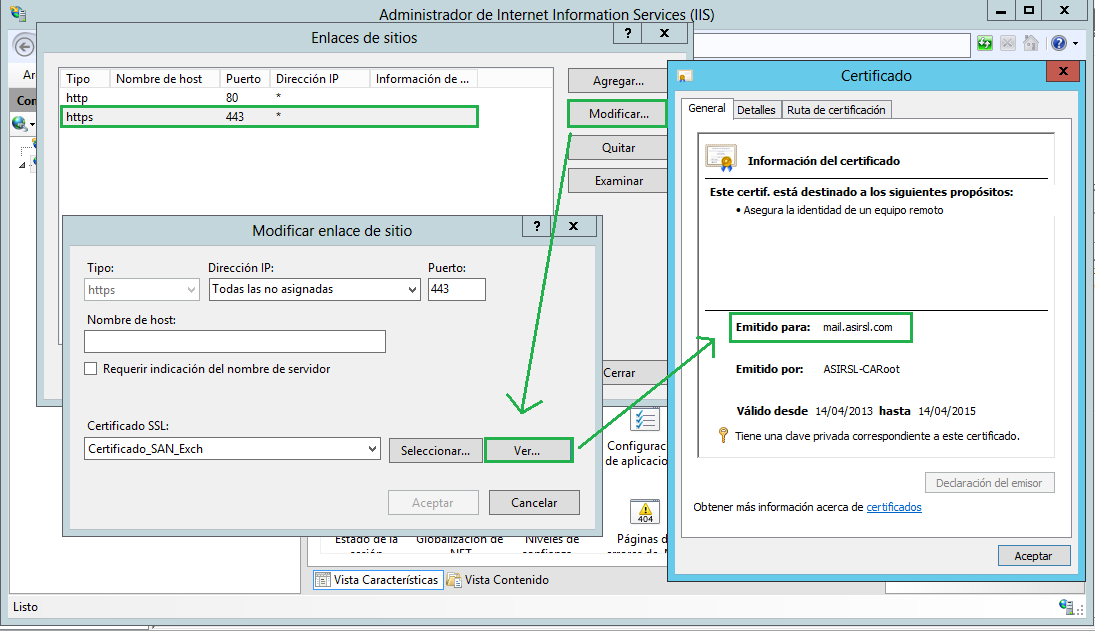

Podemos verificar que el cambio se ha aplicado correctamente, para ello escribimos el siguiente cmdlet: Get-OwaVirtualDirectory | fl Instant*,Servername
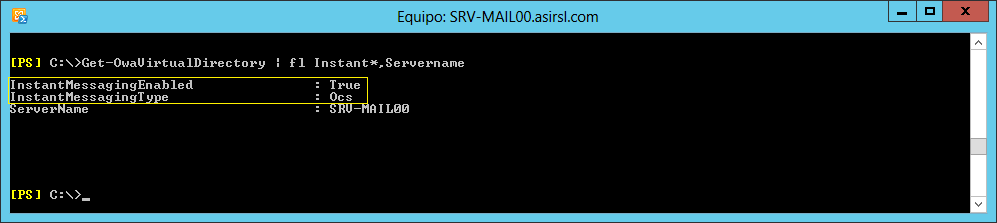
Lo siguiente tarea es agregar las siguientes líneas que os muestro al archivo Web.config de Outlook Web Access ubicado en C:\Archivos de programa\Microsoft\Exchange Server\V15\ClientAccess\Owa), justo después de la etiqueta <appSettings>
<add key=”IMServerName” value=”FQDN_POOL_o_Front-END de Lync“/>
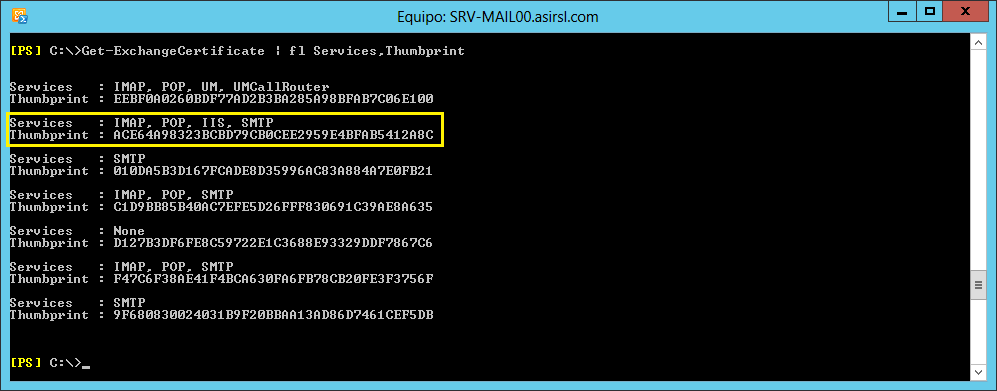
<add key=”IMServerName” value=”pool.asirsl.com“/>

Guardamos el fichero Web.config y reiniciamos el grupo de aplicación de aplicación con el siguiente comando:

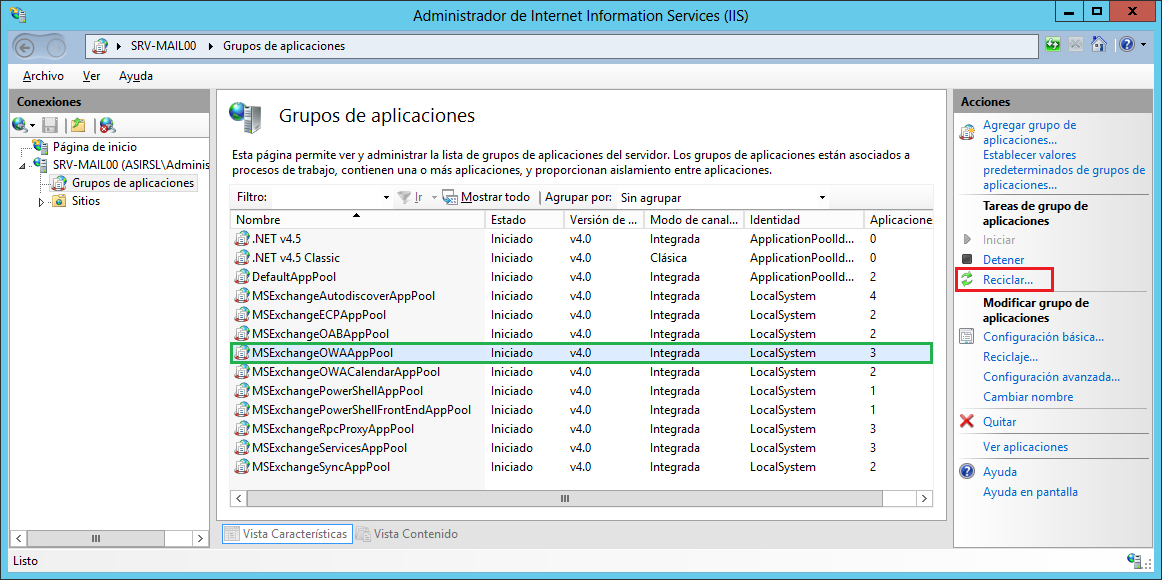
Get-OwaVirtualDirectory | Set-OwaVirtualDirectory -InstantMessagingEnabled $False

esperamos unos segundos y estaremos conectados, pero si por el contrario obtenemos este error debéis revisar certificado que habéis elegido (en el 90% de los casos), puesto que puede no ser el adecuado. Debéis tener en cuenta que el nombre del sujeto en el certificado debe corresponder con el nombre del servidor configurado en la aplicación de confianza
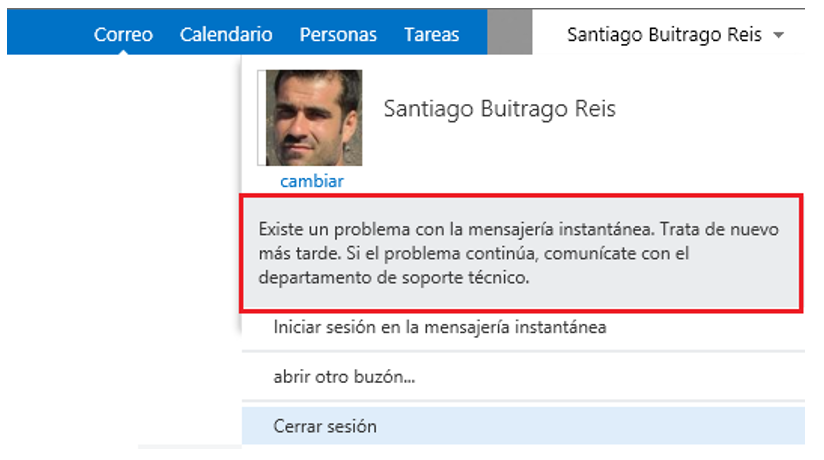
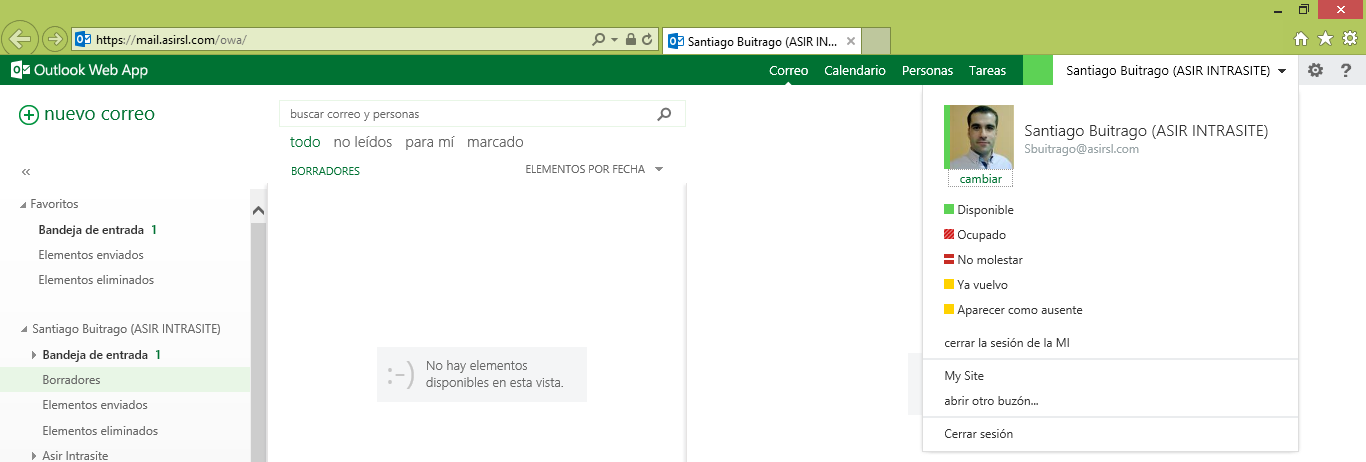

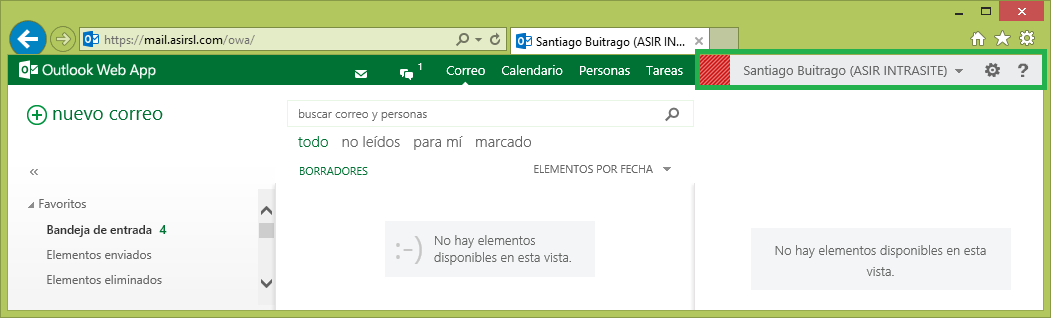
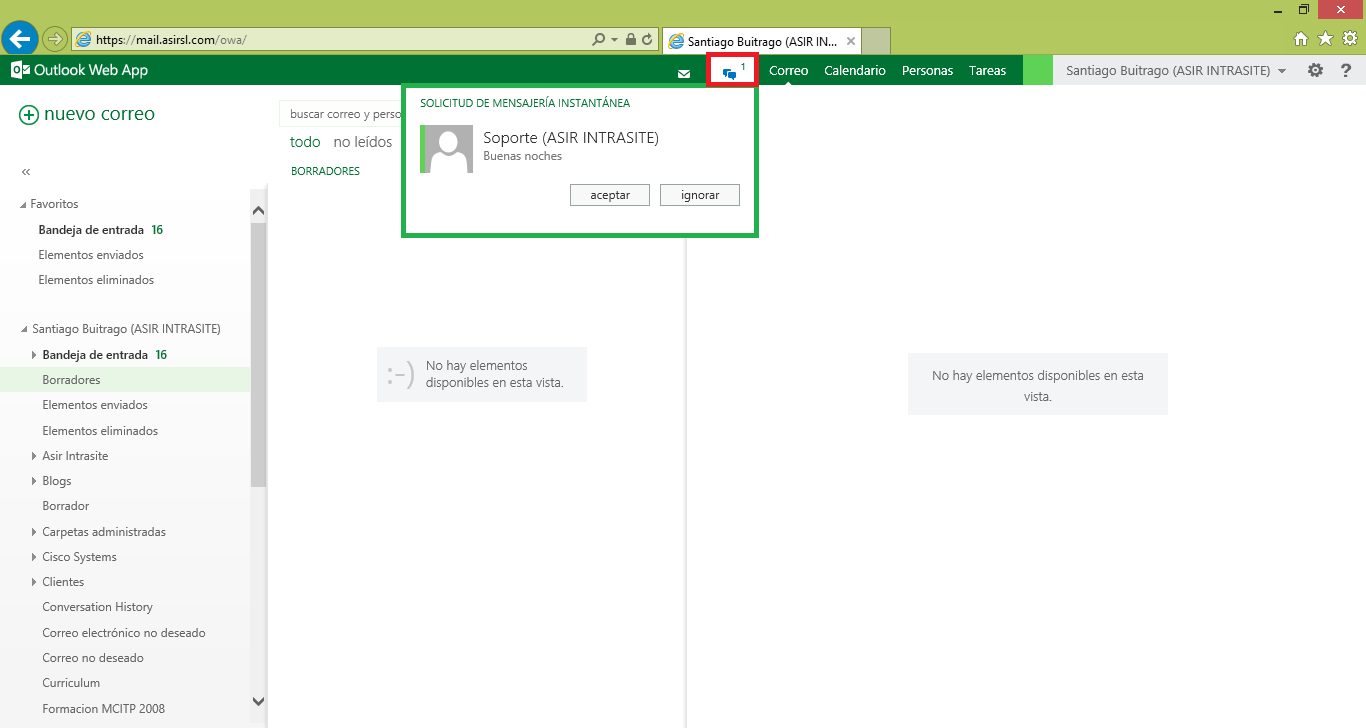

O bien podemos ir la pestaña de Personas y buscamos al usuario con el que queremos iniciar una conversión, ahora pulsamos en el icono de Enviar mensaje instantáneo
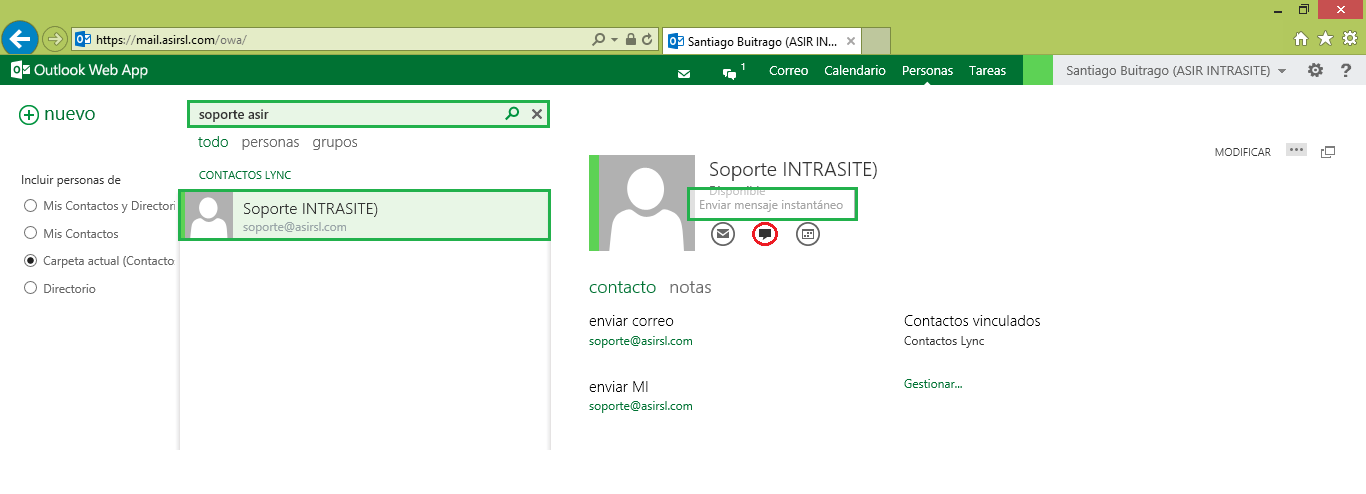
con esto ya podemos iniciar una conversación con el usuario seleccionado

También podemos iniciar una conversación de IM desde un correo que tengamos en nuestro buzón, pero además si recibimos el correo en CC o en el PARA tendremos opciones diferentes habilitadas. Si abrimos cualquier correo y pulsamos en los puntos de la parte superior derecha se nos desplegan las distintas opciones disponibles.
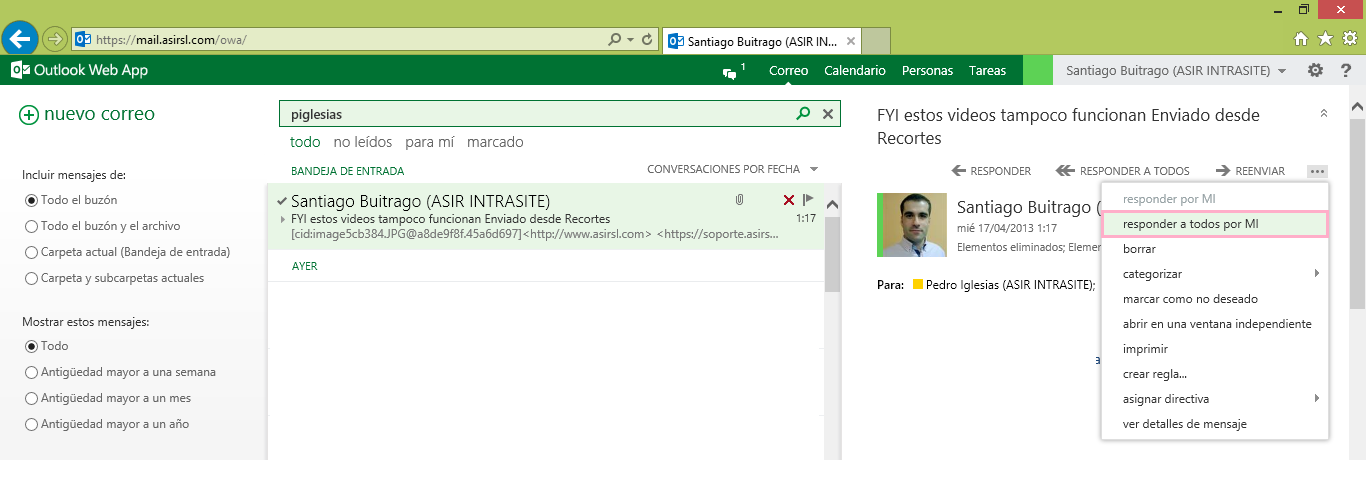
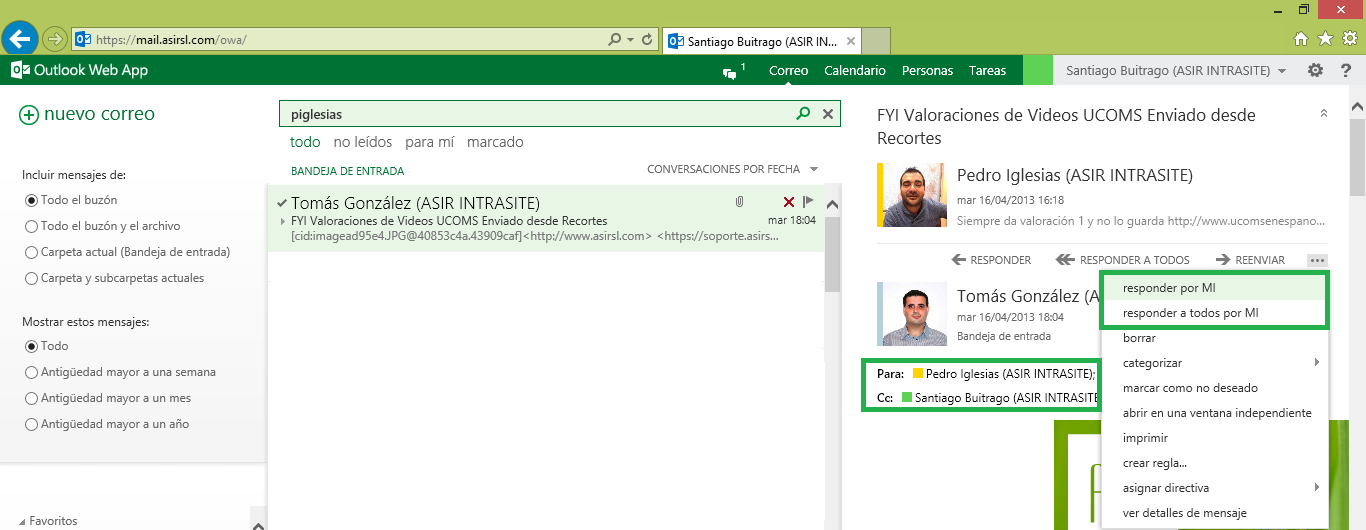
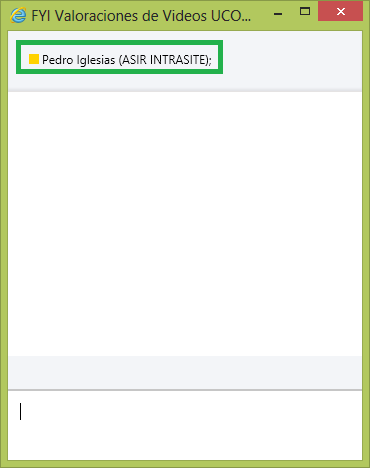

Como novedad también tenemos la posibilidad de cambiar la foto que mostramos al resto de usuarios (Lync: Fotos en Alta Resolución con Exchange 2013), para ello pulsamos en nuestro nombre en la parte superior derecha del OWA y pulsamos en la opción cambiar que tenemos debajo de nuestra foto
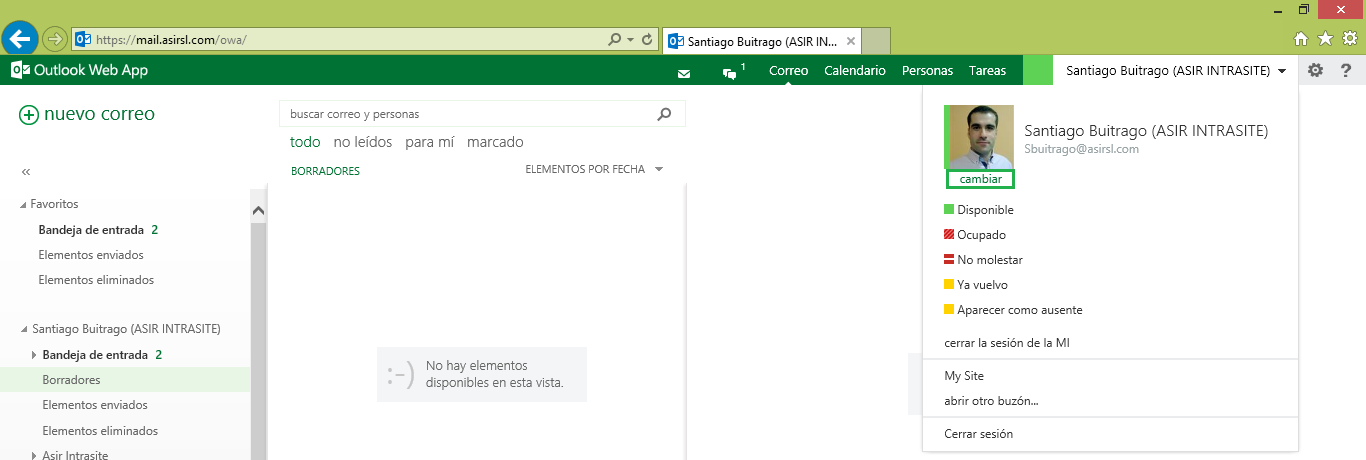
pulsamos en examinar y podemos elegir una nueva imagen almacenada en nuestro equipo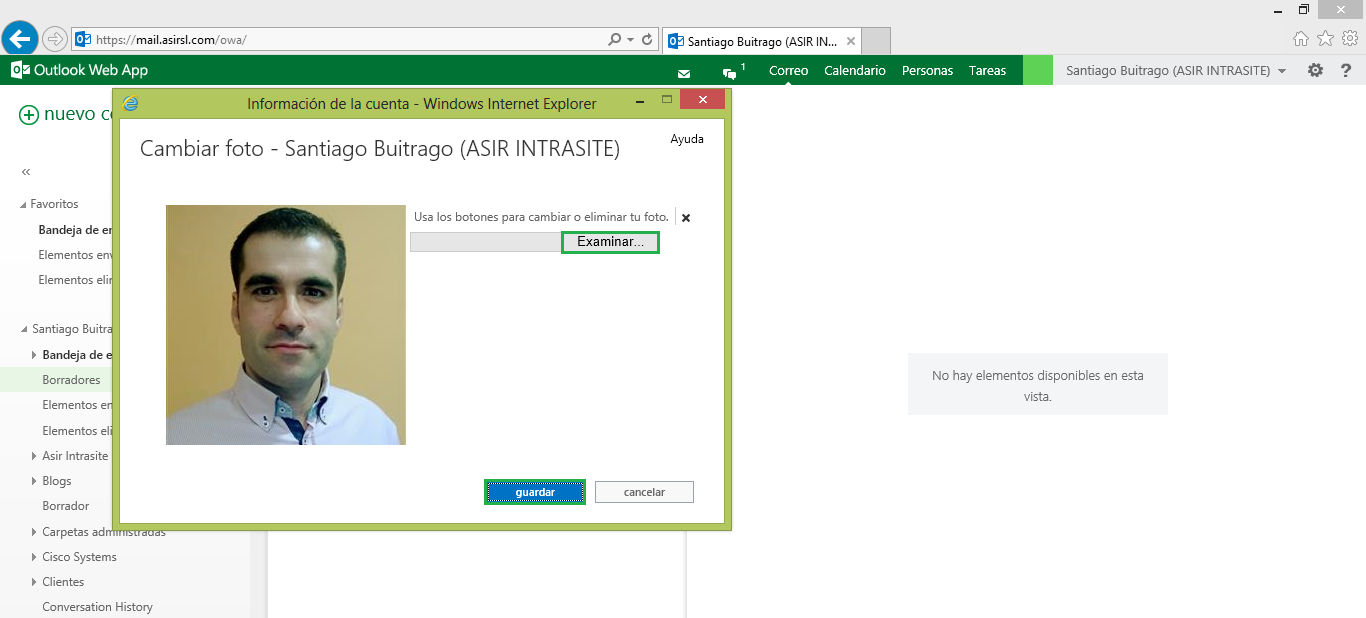
Creo que está bastante bien, tenemos muchas opciones disponibles (Exchange 2013 CU1: Programación de Reuniones en Línea desde OWA para Lync) y se hace muy cómodo trabajar con este cliente. Indudablemente lo ideal sería tener la posibilidad de Audio y Video pero … imagino que la gente de MSFT estará pensando en ello
Espero que os sea de utilidad!!



Ayuda / Autor / 3 mayo, 2013
HAy alguna forma que me puedas ayudar con la instalacion del Lync, he tratado perome da erroes, quiero saber cuanto cobras por este servicio. estoy en Colombia.
integracion owa lync / Autor / 30 octubre, 2014
Hola
Cuando hablas del servidor exchange entiendo que debes tener un multi-rol si tengo roles separados con cual deberia trabajar con los cas o los mbx.
Un poco para claridad del tema tengo 4 servidores en la granja de exchange 2 cas y 2 mbx.
Muchas gracias por su ayuda.